六年级上册信息技术课件-第3课 跟我学折纸—在网页中插入音视频∣河大版 (共23张PPT)
文档属性
| 名称 | 六年级上册信息技术课件-第3课 跟我学折纸—在网页中插入音视频∣河大版 (共23张PPT) |

|
|
| 格式 | zip | ||
| 文件大小 | 1.4MB | ||
| 资源类型 | 教案 | ||
| 版本资源 | 河北大学版 | ||
| 科目 | 信息技术(信息科技) | ||
| 更新时间 | 2019-10-31 21:50:44 | ||
图片预览

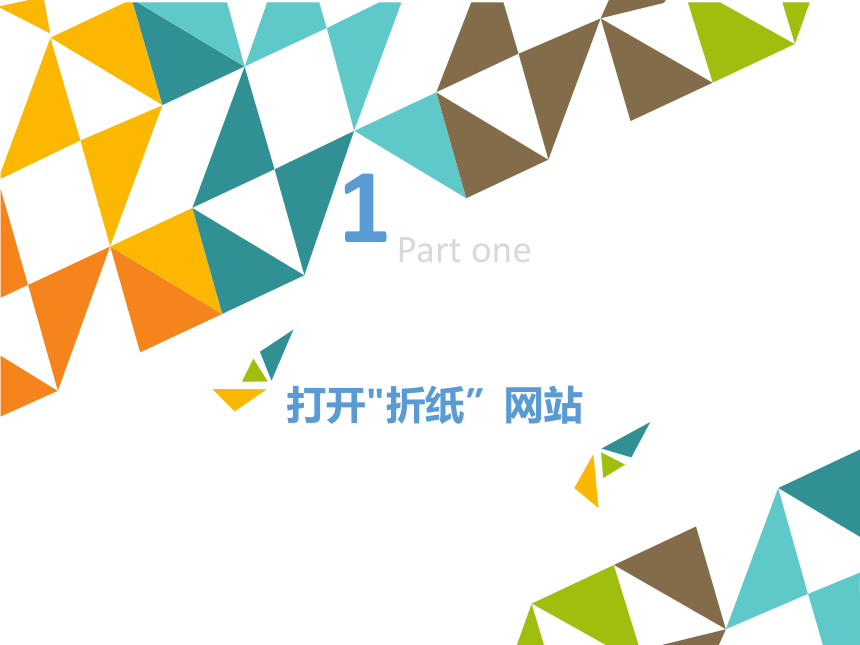
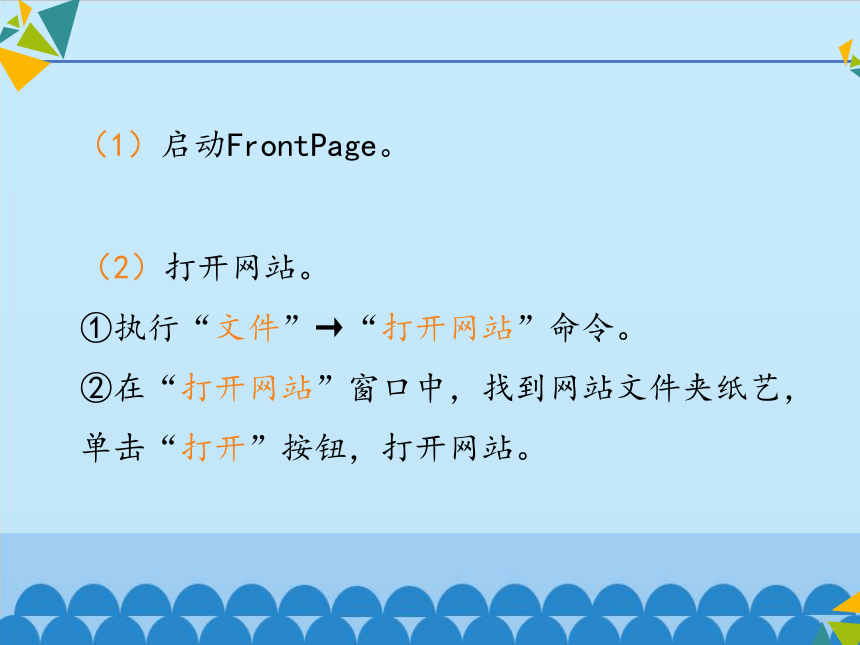
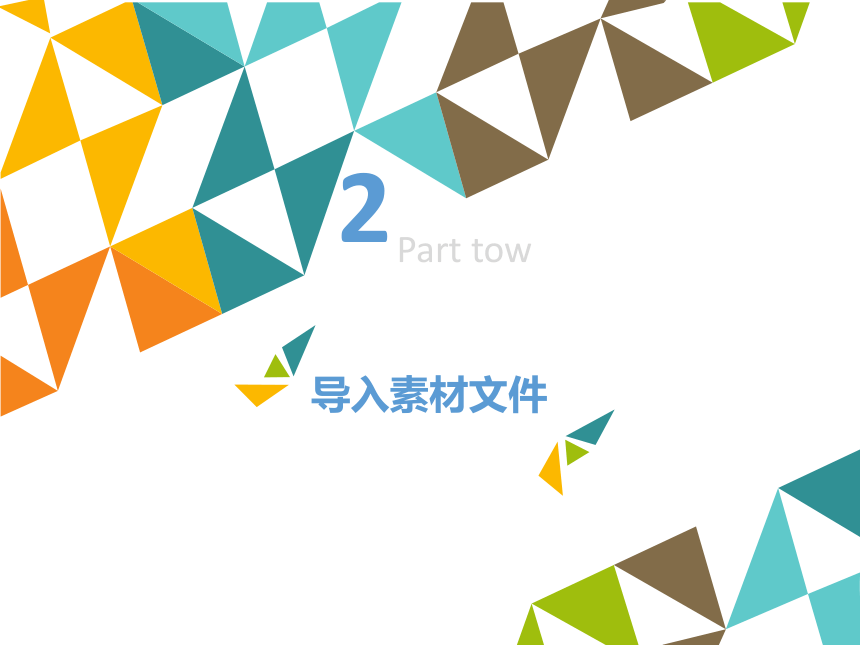

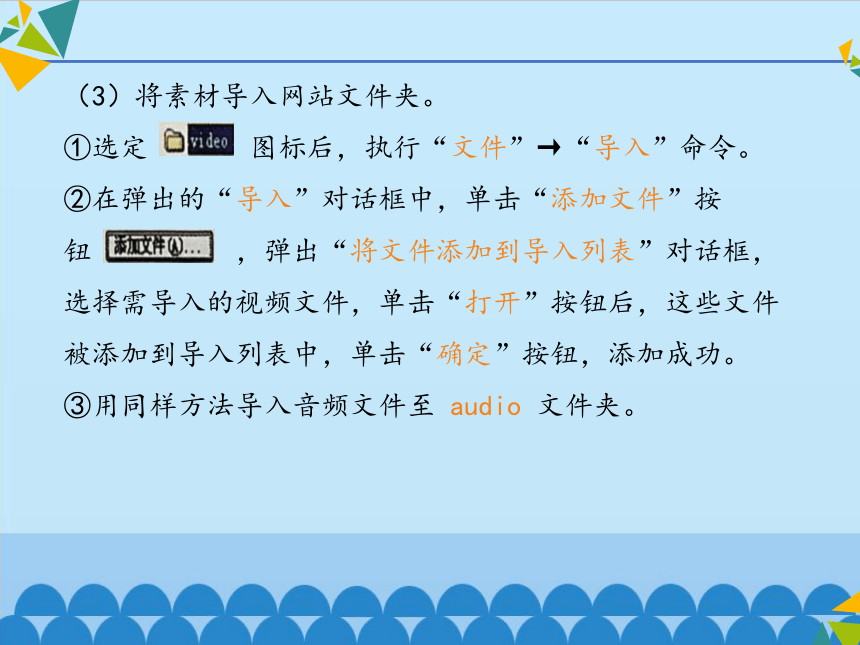



文档简介
课件23张PPT。跟我学折纸—在网页
中插入音视频1 打开"折纸”网站Part one(1)启动FrontPage。(2)打开网站。
①执行“文件”→“打开网站”命令。
②在“打开网站”窗口中,找到网站文件夹纸艺,单击“打开”按钮,打开网站。2导入素材文件Part tow 本课任务中会用到一些音视频素材,事先将这些素材导入网站可简化操作。
(1)整理需导入的素材:按类型分别保存在单独的文件夹中。
(2)在网站中创建两个文件夹,分别是保存声音的 audio、保存视频的 video。
①在文件夹列表框中选定“纸艺”文件夹,右击,选择“新建”→“文件夹”。②为新建的文件夹改名。(3)将素材导入网站文件夹。
①选定 图标后,执行“文件”→“导入”命令。
②在弹出的“导入”对话框中,单击“添加文件”按钮 ,弹出“将文件添加到导入列表”对话框,选择需导入的视频文件,单击“打开”按钮后,这些文件被添加到导入列表中,单击“确定”按钮,添加成功。
③用同样方法导入音频文件至 audio 文件夹。3新建折纸教学视频网页,并输入标题、文字等Part three(1)单击工具栏中的“新建”按钮 ,即可新建一个网页文件,文件名默认为“new_page_1.htm”。(2)更改文件名及网页标题:在网页编辑状态下,执行“文件”→“保存”命令,在“另存为”对话框中,将文件名改为“videojc.htm”,再单击“网页标题”右侧的“更改”按钮,在弹出的“设置网页标题”对话框中,将标题改为中文“视频教程”,单击 “确定”按钮后保存。(3)根据具体内容,插入恰当的表格用于网页布局。
(4)在适当的单元格中输入网页标题及其他相关内容。4在网页中插入视频文件Part four①将插入点定位在网页中将要插入视频文件的位置。
②执行“插入” →“Web组件”命令,在“插入Web组件”对话框中,选择 ,弹出“插入Web组件”对话框。在网页中插入 ActiveX 控件— Windows Media Player播放器。③在“选择一个控件”列表框中选择“Windows Media Player”选项。(如果给列表框中没有这个项目,可以单击对话框下方的“自定义”按钮,在“自定义 ActiveX 控件列表”中选择添加。)④单击“完成”按钮,在网页中即可看到插入的播放器。
⑤:在表格的另外三个单元格中,也分别插入播放器。①:双击网页中的播放器,弹出“Windows Media Player属性”对话框。
②:单击“源”选框右侧中的“浏览”按钮,在网站的video文件夹中选择一个视频文件,再返回到对话框,单击“确定”按钮即可。设置播放器属性,指定播放的视频文件。③预览网页。按下“播放”按钮,就可以看到放映的视频教程了。我们还能通过控件中的各个控制按钮对播放的进度、音量等进行控制。④将所有视频添加进网页,并添加文字说明。5为网页设置背景音乐Part five 恰当的背景音乐可以烘托气氛,给人以美的享受。现在,我们要给网页设置背景音乐,让读者能够在浏览网页的同时欣赏动听的音乐。在网页中插入一段由浏览者控制播放的音频文件的方法和插入视频文件相同。
(1)在文件夹列表框中,双击选择index页。
(2)在网页中右击,然后选择快捷菜单中的“网页属性”,弹出“网页属性”对话框,此时,默认打开的选项卡为“常规”。(3)单击“背景音乐”项目下“位置”框右侧的“浏览”按钮,弹出“背景音乐”对话框,从网站中的audio文件夹中选取一个音乐文件作为背景音乐。
(4)在预览视图下,检验背景音乐的设置效果。6预览网页Part six 方法1:单击编辑模式栏中的“预览”标签 ,可以在FrontPage中预览网页。但是,这和我们平时上网时感觉不一样,而且它的窗口和我们平时用的浏览器的窗口大小不同,效果肯定和最后用浏览器浏览时的效果不一样。
方法2:单击工具栏上的“IE中预览”按钮 ,即可调出IE浏览器进行预览。这种方法比较常用,也比较好。当然,在预览前要求必须保存。7检查网站中保存的所有文件Part seven 在FrontPage窗口中的文件夹列表框内,查看已经保存好的网站内容,如图所示。THE END
中插入音视频1 打开"折纸”网站Part one(1)启动FrontPage。(2)打开网站。
①执行“文件”→“打开网站”命令。
②在“打开网站”窗口中,找到网站文件夹纸艺,单击“打开”按钮,打开网站。2导入素材文件Part tow 本课任务中会用到一些音视频素材,事先将这些素材导入网站可简化操作。
(1)整理需导入的素材:按类型分别保存在单独的文件夹中。
(2)在网站中创建两个文件夹,分别是保存声音的 audio、保存视频的 video。
①在文件夹列表框中选定“纸艺”文件夹,右击,选择“新建”→“文件夹”。②为新建的文件夹改名。(3)将素材导入网站文件夹。
①选定 图标后,执行“文件”→“导入”命令。
②在弹出的“导入”对话框中,单击“添加文件”按钮 ,弹出“将文件添加到导入列表”对话框,选择需导入的视频文件,单击“打开”按钮后,这些文件被添加到导入列表中,单击“确定”按钮,添加成功。
③用同样方法导入音频文件至 audio 文件夹。3新建折纸教学视频网页,并输入标题、文字等Part three(1)单击工具栏中的“新建”按钮 ,即可新建一个网页文件,文件名默认为“new_page_1.htm”。(2)更改文件名及网页标题:在网页编辑状态下,执行“文件”→“保存”命令,在“另存为”对话框中,将文件名改为“videojc.htm”,再单击“网页标题”右侧的“更改”按钮,在弹出的“设置网页标题”对话框中,将标题改为中文“视频教程”,单击 “确定”按钮后保存。(3)根据具体内容,插入恰当的表格用于网页布局。
(4)在适当的单元格中输入网页标题及其他相关内容。4在网页中插入视频文件Part four①将插入点定位在网页中将要插入视频文件的位置。
②执行“插入” →“Web组件”命令,在“插入Web组件”对话框中,选择 ,弹出“插入Web组件”对话框。在网页中插入 ActiveX 控件— Windows Media Player播放器。③在“选择一个控件”列表框中选择“Windows Media Player”选项。(如果给列表框中没有这个项目,可以单击对话框下方的“自定义”按钮,在“自定义 ActiveX 控件列表”中选择添加。)④单击“完成”按钮,在网页中即可看到插入的播放器。
⑤:在表格的另外三个单元格中,也分别插入播放器。①:双击网页中的播放器,弹出“Windows Media Player属性”对话框。
②:单击“源”选框右侧中的“浏览”按钮,在网站的video文件夹中选择一个视频文件,再返回到对话框,单击“确定”按钮即可。设置播放器属性,指定播放的视频文件。③预览网页。按下“播放”按钮,就可以看到放映的视频教程了。我们还能通过控件中的各个控制按钮对播放的进度、音量等进行控制。④将所有视频添加进网页,并添加文字说明。5为网页设置背景音乐Part five 恰当的背景音乐可以烘托气氛,给人以美的享受。现在,我们要给网页设置背景音乐,让读者能够在浏览网页的同时欣赏动听的音乐。在网页中插入一段由浏览者控制播放的音频文件的方法和插入视频文件相同。
(1)在文件夹列表框中,双击选择index页。
(2)在网页中右击,然后选择快捷菜单中的“网页属性”,弹出“网页属性”对话框,此时,默认打开的选项卡为“常规”。(3)单击“背景音乐”项目下“位置”框右侧的“浏览”按钮,弹出“背景音乐”对话框,从网站中的audio文件夹中选取一个音乐文件作为背景音乐。
(4)在预览视图下,检验背景音乐的设置效果。6预览网页Part six 方法1:单击编辑模式栏中的“预览”标签 ,可以在FrontPage中预览网页。但是,这和我们平时上网时感觉不一样,而且它的窗口和我们平时用的浏览器的窗口大小不同,效果肯定和最后用浏览器浏览时的效果不一样。
方法2:单击工具栏上的“IE中预览”按钮 ,即可调出IE浏览器进行预览。这种方法比较常用,也比较好。当然,在预览前要求必须保存。7检查网站中保存的所有文件Part seven 在FrontPage窗口中的文件夹列表框内,查看已经保存好的网站内容,如图所示。THE END
